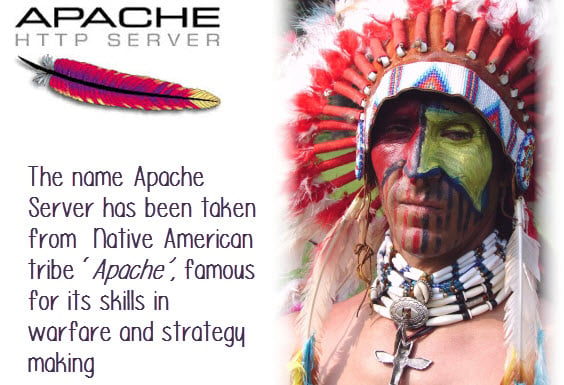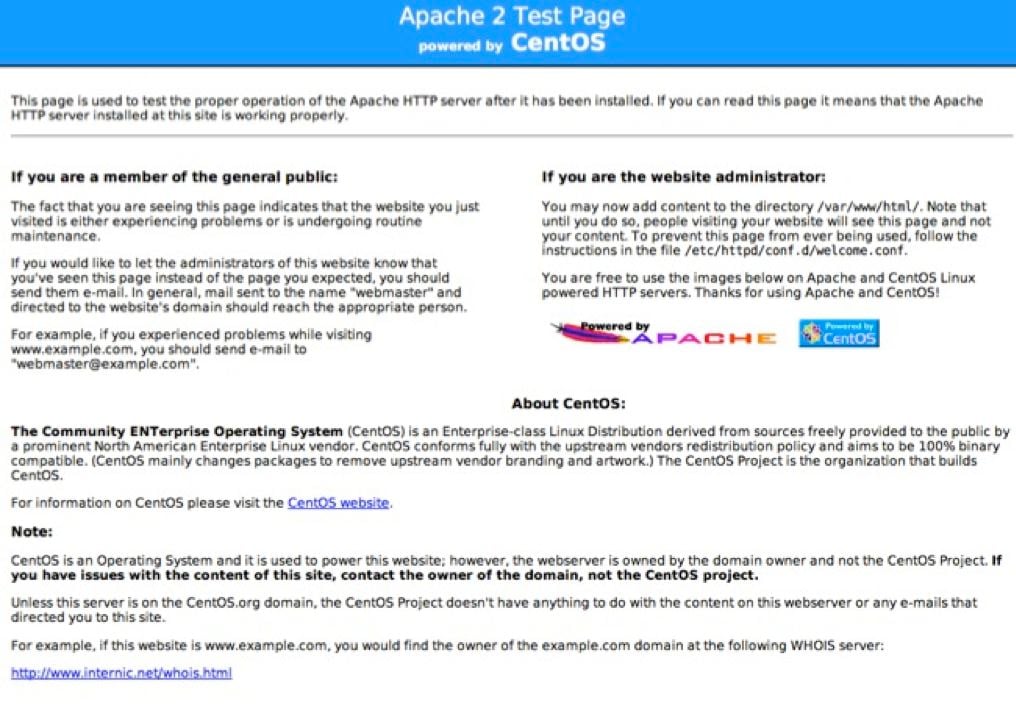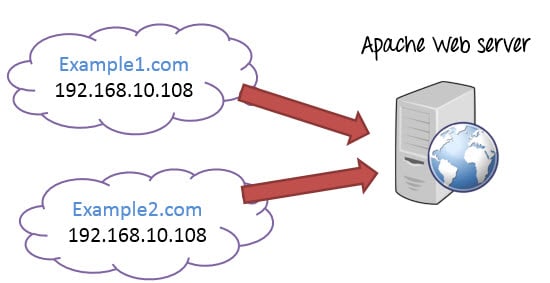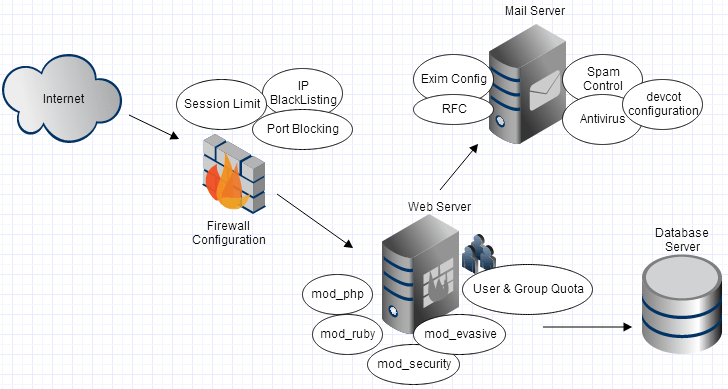Hướng dẫn về Apache cho người mới bắt đầu
Apache là gì?
Apache là một phần mềm ứng dụng đáng chú ý. Đây là ứng dụng Máy chủ Web được sử dụng rộng rãi nhất trên thế giới với hơn 50% thị phần máy chủ web thương mại. Apache là ứng dụng Máy chủ Web được sử dụng rộng rãi nhất trong các hệ điều hành giống Unix nhưng có thể được sử dụng trên hầu hết các nền tảng như Windows, OS X, OS/2, v.v. Từ Apache, được lấy từ tên của bộ tộc người Mỹ bản địa 'Apache', nổi tiếng với kỹ năng chiến tranh và hoạch định chiến lược.
Đây là ứng dụng máy chủ web theo quy trình, mô-đun, tạo luồng mới với mỗi kết nối đồng thời. Nó hỗ trợ một số tính năng; nhiều tính năng trong số đó được biên dịch thành các mô-đun riêng biệt và mở rộng chức năng cốt lõi của nó, và có thể cung cấp mọi thứ từ hỗ trợ ngôn ngữ lập trình phía máy chủ đến cơ chế xác thực. Lưu trữ ảo là một tính năng như vậy cho phép một Máy chủ web Apache duy nhất phục vụ một số trang web khác nhau.
Cách cài đặt Apache
Có nhiều cách để cài đặt gói hoặc ứng dụng. Có những người được ghi danh dưới đây -
- Một trong những đặc điểm của việc mở này ứng dụng web nguồn là bất kỳ ai cũng có thể tạo trình cài đặt theo môi trường của riêng họ. Điều này đã cho phép các nhà cung cấp khác nhau như Debian, Red Hat, FreeBSD, Suse, v.v. tùy chỉnh vị trí tệp và cấu hình của apache có tính đến các ứng dụng đã cài đặt khác và hệ điều hành cơ sở.
- Ngoài việc cài đặt nó từ trình cài đặt dựa trên nhà cung cấp, luôn có tùy chọn xây dựng và cài đặt nó từ mã nguồn. Cài đặt Apache từ tệp nguồn là một nền tảng độc lập và hoạt động cho tất cả các hệ điều hành.
Máy chủ web apache là một ứng dụng mô-đun trong đó quản trị viên có thể chọn chức năng cần thiết và cài đặt các mô-đun khác nhau theo yêu cầu của mình.
Tất cả các mô-đun có thể được biên dịch dưới dạng Đối tượng chia sẻ động (DSO là một tệp đối tượng có thể được chia sẻ bởi nhiều ứng dụng trong khi chúng đang thực thi) tồn tại tách biệt với tệp apache chính. Cách tiếp cận DSO rất được khuyến khích, nó làm cho nhiệm vụ thêm/xóa/cập nhật mô-đun khỏi cấu hình máy chủ trở nên rất đơn giản.
Cài đặt nền tảng Apache:Linux
Trên các hệ thống dựa trên Red Hat hoặc vòng/phút
Nếu bạn đang sử dụng bản phân phối Linux dựa trên vòng/phút (RedHat Package Manager là tiện ích để cài đặt ứng dụng trên hệ thống Linux), tức là Red Hat, Fedora, CentOs, Suse, bạn có thể cài đặt ứng dụng này bằng Trình quản lý gói cụ thể của nhà cung cấp hoặc trực tiếp xây dựng tệp vòng/phút từ tarball nguồn có sẵn.
Bạn có thể cài đặt Apache thông qua Trình quản lý gói mặc định có sẵn trên tất cả các bản phân phối dựa trên Red Hat như CentO, Red Hat và Fedora.
[root@amsterdam ~]# yum install httpd
Tệp tarball nguồn của Apache có thể được chuyển đổi thành tệp rpm bằng lệnh sau.
[root@amsterdam ~]# rpmbuild -tb httpd-2.4.x.tar.bz2
Bắt buộc phải cài đặt gói -devel trên máy chủ của bạn để tạo tệp .rpm từ nguồn.
Sau khi chuyển đổi tệp nguồn thành trình cài đặt rpm, bạn có thể sử dụng lệnh sau để cài đặt Apache.
[root@amsterdam ~]# rpm –ivh httpd-2.4.4-3.1.x86_64.rpm
Sau khi cài đặt, máy chủ không tự động khởi động, để khởi động dịch vụ, bạn phải sử dụng bất kỳ lệnh nào sau đây trên Fedora, CentOs hoặc Red Hat.
[root@amsterdam ~]# /usr/sbin/apachectl start [root@amsterdam ~]# service httpd start [root@amsterdam ~]# /etc/init.d/httpd start
Cài đặt Apache từ nguồn
Việc cài đặt Apache từ nguồn yêu cầu cài đặt gói –devel trên máy chủ của bạn. .Bạn có thể tìm thấy phiên bản Apache mới nhất hiện có, bạn có thể tải xuống đây . Khi bạn tải xuống tệp nguồn, hãy di chuyển nó vào thư mục /usr/local/src.
[root@amserversterdam ~] cd /usr/local/src [root@amserversterdam ~] gzip -d httpd-2.2.26.tar.gz [root@amserversterdam ~] tar xvf httpd-2.2.26.tar [root@amserversterdam ~] httpd-2.2.26
Để xem tất cả tùy chọn cấu hình có sẵn cho Apache, bạn có thể sử dụng tùy chọn ./configure –help. Tùy chọn cấu hình phổ biến nhất là –prefix={tên thư mục cài đặt}.
[root@amserversterdam ~]./configure --help [root@amserversterdam ~]./configure –prefix=/usr/local/apache –enable-so [root@amserversterdam ~] make [root@amserversterdam ~] make install
Ví dụ trên cho thấy quá trình biên dịch Apache trong thư mục /usr/local/apache với khả năng DSO. Tùy chọn –enable-so, có thể tải các mô-đun cần thiết vào apache trong thời gian chạy thông qua cơ chế DSO thay vì yêu cầu biên dịch lại.
Sau khi cài đặt hoàn tất, bạn có thể duyệt trang mặc định của máy chủ web bằng trình duyệt yêu thích của mình. Nếu tường lửa được bật trên máy chủ của bạn, bạn phải tạo ngoại lệ cho cổng 80 trên tường lửa hệ điều hành của mình. Bạn có thể sử dụng lệnh sau để mở cổng 80.
iptables -I INPUT -p tcp --dport 80 -j ACCEPT
iptables dịch vụ tiết kiệm
Bạn có thể thấy mặc định Màn hình chào mừng Apache2 bằng cách duyệt địa chỉ IP máy chủ của bạn.
Máy chủ ảo là gì?
Một máy chủ web Apache có thể lưu trữ nhiều trang web trên TƯƠNG TỰ máy chủ. Bạn không cần máy chủ và phần mềm apache riêng cho từng trang web. Điều này có thể đạt được bằng cách sử dụng khái niệm Máy chủ ảo or VHost.
Bất kỳ miền nào bạn muốn lưu trữ trên máy chủ web của mình sẽ có một mục nhập riêng trong tệp cấu hình apache.
Các loại máy chủ ảo Apache
- Máy chủ ảo dựa trên tên
- Máy chủ ảo dựa trên địa chỉ hoặc dựa trên IP và.
Máy chủ ảo dựa trên tên
Lưu trữ ảo dựa trên tên được sử dụng để lưu trữ nhiều trang web ảo trên một địa chỉ IP.
Để định cấu hình lưu trữ ảo dựa trên tên, bạn phải đặt địa chỉ IP mà bạn sẽ nhận các yêu cầu Apache cho tất cả các trang web mong muốn. Bạn có thể thực hiện việc này bằng lệnh NameVirutalHost trong cấu hình apache, tức là tập tin httpd.conf/apache2.conf.
Máy chủ ảo Apache Ví dụ:
NameVirtualHost *:80 <VirtualHost 192.168.0.108:80> ServerAdmin webmaster@example1.com DocumentRoot /var/www/html/example1.com ServerName www.example1.com </VirtualHost> <VirtualHost 192.168.0.108:80> ServerAdmin admin@example2.com DocumentRoot /var/www/html/example2.com ServerName www.example2.com </VirtualHost>
Bạn có thể thêm bao nhiêu máy chủ ảo tùy theo yêu cầu của bạn. Bạn có thể kiểm tra các tệp cấu hình web của mình bằng:
[root@amsterdam ~]#httpd –t Syntax OK
Nếu tệp cấu hình có cú pháp sai, nó sẽ báo lỗi
[root@115 conf.d]# httpd -t Syntax error on line 978 of /etc/httpd/conf/httpd.conf: Invalid command '*', perhaps misspelled or defined by a module not included in the server configuration
Máy chủ ảo dựa trên IP
Để thiết lập dịch vụ lưu trữ ảo dựa trên IP, bạn cần có nhiều địa chỉ IP được định cấu hình trên máy chủ của mình. Vì vậy, số lượng vhost Apache sẽ phụ thuộc vào số địa chỉ IP được cấu hình trên máy chủ của bạn. Nếu máy chủ của bạn có 10 địa chỉ IP, bạn có thể tạo 10 máy chủ ảo dựa trên IP.
Trong sơ đồ trên, hai trang web example1.com và example2.com được gán các IP khác nhau và đang sử dụng dịch vụ lưu trữ ảo dựa trên IP.
Listen 192.168.0.100:80 <VirtualHost 192.168.10.108:80> ServerAdmin webmaster@example1.com DocumentRoot /var/www/html/example1.com ServerName www.example1.com </VirtualHost> <VirtualHost 192.168.10.109:80> ServerAdmin admin@example2.com DocumentRoot /var/www/html/example2.com ServerName www.example2.com </VirtualHost>
Apache cần gì để chạy tệp Php?
Chạy các tệp Php theo nhu cầu của Apache mod_php được kích hoạt trên máy chủ của bạn. Nó cho phép Apache diễn giải các tệp .Php. Nó có trình xử lý Php diễn giải mã Php trong apache và gửi HTML đến máy chủ web của bạn.
Nếu mod_php được bật trên máy chủ của bạn, bạn sẽ có một tệp có tên php.conf trong thư mục /etc/httpd/conf.d/. Bạn cũng có thể kiểm tra nó bằng:
httpd -M | grep "php5_module"
Đầu ra sẽ tương tự như:
Trình xử lý Php trong Apache
- mod_php
- CGI
- NhanhCGI
- suPHP
mod_phplà trình xử lý PHP lâu đời nhất, nó biến PHP thành một phần của Apache và không gọi bất kỳ quy trình PHP bên ngoài nào. Mô-đun này được cài đặt mặc định trong mọi kho lưu trữ phân phối Linux, vì vậy việc bật/tắt mô-đun này rất dễ dàng.
Nếu bạn đang sử dụng NhanhCGI với tư cách là trình xử lý PHP, bạn có thể đặt nhiều phiên bản PHP để các tài khoản khác nhau trên máy chủ của mình sử dụng.
FastCGI tức là mod_fastcgi là một phần mở rộng của mod_fcgid, trong khi mod_fcgid là sự thay thế hiệu suất cao của CGI tức là mod_cgi. Nó khởi động đủ số lượng phiên bản CGI để xử lý các yêu cầu web đồng thời. Nó cũng sử dụng suexec để hỗ trợ những người dùng khác nhau bằng các phiên bản PHP của riêng họ và cải thiện bảo mật web.
Chạy các tệp Ruby trên Apache cần bật mod_ruby. Apache cũng có thể xử lý các tệp Ruby thông qua FastCGI. Có thể sử dụng nhiều phiên bản Ruby với sự trợ giúp của mod_fcgid tức là FastCGI.
Bạn cũng có thể cài đặt hành khách apache và định cấu hình Apache để sử dụng nó phục vụ các trang ruby.
(Phusion Passenger còn được gọi là “hành khách” là một mô-đun máy chủ web miễn phí được thiết kế để tích hợp với Apache và Nginx)
Các bước để cài đặt mod_ruby trên máy chủ của bạn –
cd /tmp wget http://www.modruby.net/archive/mod_ruby-1.2.6.tar.gz tar zxvf mod_ruby-1.2.6.tar.gz cd mod_ruby-1.2.6/ ./configure.rb --with-apr-includes=/usr/include/apr-1 make make install
Cách chạy Ruby với Apache
Chúng ta phải thêm mô-đun mod_ruby vào cấu hình Apache, tức là /etc/httpd/conf.d/ruby.conf và thêm dòng sau.
LoadModule mô-đun ruby_module/mod_ruby.so
Nếu bạn muốn bật hoặc tắt các mô-đun này, bạn phải chỉnh sửa tệp cấu hình apache và nhận xét hoặc bỏ ghi chú các mô-đun này, nếu máy chủ web đã được biên dịch với các mô-đun này.
Cách bảo mật máy chủ web Apache
Việc bảo mật máy chủ web của bạn rất quan trọng, nghĩa là chỉ cho phép người khác thấy thông tin mong muốn, bảo vệ dữ liệu của bạn và hạn chế quyền truy cập.
Đây là những điều phổ biến giúp nâng cao tính bảo mật của máy chủ web Apache của bạn.
1) Ẩn thông tin phiên bản và hệ điều hành Apache:
Apache hiển thị phiên bản của nó và tên của hệ điều hành bị lỗi như trong ảnh chụp màn hình bên dưới.
Tin tặc có thể sử dụng thông tin này để khởi động một cuộc tấn công bằng cách sử dụng các lỗ hổng có sẵn công khai trong phiên bản cụ thể của máy chủ hoặc hệ điều hành.
Để ngăn máy chủ web Apache hiển thị thông tin này, chúng tôi phải sửa đổi
Tùy chọn “chữ ký máy chủ” có sẵn trong tệp cấu hình apache. Theo mặc định là “bật”, chúng ta cần đặt nó là “tắt”.
vim /etc/httpd/conf/httpd.conf
ServerSignature Off ServerTokens Prod
Chúng tôi cũng đã thiết lập “ServerTokens Prod” để yêu cầu máy chủ web chỉ trả về Apache và loại bỏ phiên bản chính và phụ của hệ điều hành
Sau khi sửa đổi tệp cấu hình, bạn phải khởi động lại/tải lại máy chủ web Apache của mình để nó hoạt động hiệu quả.
service httpd restart
2) Vô hiệu hóa danh sách thư mục
Nếu thư mục gốc tài liệu của bạn không có tệp chỉ mục, theo mặc định, máy chủ web Apache của bạn sẽ hiển thị tất cả nội dung của thư mục gốc tài liệu.
Tính năng này có thể bị tắt đối với một thư mục cụ thể thông qua “lệnh tùy chọn” có sẵn trong tệp cấu hình Apache.
<Directory /var/www/html>
Options -Indexes
</Directory>
3) Vô hiệu hóa các mô-đun không cần thiết
Cách tốt nhất là tắt tất cả các mô-đun không cần thiết không được sử dụng. Bạn có thể xem danh sách mô-đun được kích hoạt có sẵn trong tệp cấu hình Apache của mình –
[root@amsterdam ~]#httpd –M perl_module (shared) php5_module (shared) proxy_ajp_module (shared) python_module (shared) ssl_module (shared)
Nhiều mô-đun được liệt kê có thể bị vô hiệu hóa nhưmod_imap, mod_include, mod_info, mod_userdir, mod_autoindex, vì chúng hầu như không được sử dụng bởi bất kỳ máy chủ web sản xuất nào.
vi /etc/httpd/conf/httpd.conf #LoadModule auth_digest_module modules/mod_auth_digest.so
Khi bạn đã nhận xét mô-đun, hãy lưu tệp.
Khởi động lại dịch vụ Apache bằng lệnh sau.
/etc/init.d/httpd restart
4) Hạn chế quyền truy cập vào các tệp bên ngoài thư mục gốc của web
Nếu bạn muốn đảm bảo rằng các tệp nằm ngoài thư mục gốc của web không thể truy cập được, bạn phải đảm bảo rằng thư mục đó bị hạn chế bằng “Tùy chọn cho phép” và “Từ chối” trong tệp cấu hình máy chủ web của bạn.
<Directory/> Options None AllowOverride None Order deny,allow Deny from all </Directory>
Khi bạn hạn chế quyền truy cập bên ngoài thư mục gốc của web, bạn sẽ không thể truy cập bất kỳ tệp nào nằm trên bất kỳ thư mục nào khác trên máy chủ web của mình, bạn sẽ nhận được mã trả về 404.
5) Sử dụng mod_evasive để chống lại cuộc tấn công DoS
Nếu bạn muốn bảo vệ máy chủ web của mình khỏi Dos (tức là Từ chối dịch vụ), bạn phải kích hoạt mô-đun mod_evasive. Đây là mô-đun của bên thứ ba có chức năng phát hiện cuộc tấn công Dos và ngăn chặn cuộc tấn công gây ra nhiều thiệt hại nếu để nó tiếp tục diễn ra. Nó có thể được tải xuống ở đây.
6) Sử dụng mod_security để tăng cường bảo mật apache
Mô-đun này hoạt động như tường lửa cho Apache và cho phép bạn giám sát lưu lượng truy cập trong thời gian thực. Nó cũng ngăn chặn máy chủ web khỏi các cuộc tấn công vũ phu. Mô-đun mod_security có thể được cài đặt bằng trình quản lý gói mặc định của bản phân phối của bạn.
7) Giới hạn kích thước yêu cầu
Apache không có bất kỳ hạn chế nào về tổng kích thước của yêu cầu http có thể dẫn đến một cuộc tấn công DoS. Bạn có thể giới hạn kích thước yêu cầu của lệnh Apache “LimitRequestBody” bằng thẻ thư mục. Giá trị có thể được đặt bất cứ thứ gì từ 0 đến 2 GB (tức là 2147483647 byte) theo yêu cầu của bạn.
<Directory "/var/www/html/uploads"> LimitRequestBody 512000 </Directory>
Định dạng nhật ký Apache
Nhật ký Apache cung cấp thông tin chi tiết giúp phát hiện các sự cố thường gặp với máy chủ.
Để tạo nhật ký truy cập, mod_log_configmodule phải được bật.
Ba lệnh có sẵn trong tệp cấu hình apache tức là
- TransferLog: Tạo một tệp nhật ký.
- LogFormat: Chỉ định một định dạng tùy chỉnh.
- CustomLog: Tạo và định dạng một tệp nhật ký.
Lệnh TransferLog có sẵn trong tệp cấu hình apache và nó xoay các tệp nhật ký máy chủ ảo theo các tham số đã đặt.
<VirtualHost www.example.com> ServerAdmin webmaster@example.com DocumentRoot /usr/www/example/httpd/htdocs/ ServerName www.example.com ServerAlias example.com www.example ErrorLog /usr/www/example/httpd/logs/error_log TransferLog/usr/www/example/httpd/logs/accesslog CustomLog /usr/www/example/httpd/logs/accesslog combined </VirtualHost>
Hai loại Định dạng nhật ký Apache
- Định dạng nhật ký chung
- Định dạng nhật ký kết hợp.
Bạn có thể kích hoạt chúng bằng cách chỉnh sửa tệp cấu hình apache, tức là tệp apache2.conf (Debian/ubuntu) hoặc httpd.conf (hệ thống dựa trên vòng/phút)
Định dạng nhật ký chung
LogFormat "%h %l %u %t \"%r\" %>s %b" common CustomLog logs/access_log common
Nhật ký chung được tạo bởi Apache
[Wed Oct 11 14:32:52 2000] [error] [client 127.0.0.1] client denied by server configuration: /export/home/live/ap/htdocs/test
Định dạng nhật ký kết hợp
LogFormat "%h %l %u %t \"%r\" %>s %b \"%{Referer}i\" \"%{User-agent}i\"" combined
CustomLog log/access_log combined
Ở đây,
- %h là máy chủ từ xa
- %l là danh tính của người dùng được xác định bởi identd
- %u là tên người dùng được xác định bằng xác thực HTTP
- %t là thời gian máy chủ xử lý xong yêu cầu.
- %r là dòng yêu cầu từ máy khách. (“NHẬN / HTTP/1.0”)
- %>s là mã trạng thái được gửi từ máy chủ đến máy khách (500, 404, v.v.)
- %b là kích thước của phản hồi tới máy khách (tính bằng byte)
- Người giới thiệu là trang được liên kết với URL này.
- Tác nhân người dùng là chuỗi nhận dạng trình duyệt.
Nhật ký kết hợp được tạo bởi Apache:
199.187.122.91 - - [06/Mar/2014:04:22:58 +0100] "GET /robots.txt HTTP/1.1" 404 1228 "-" "Mozilla/4.0 (compatible; MSIE 6.0; Windows NT 5.1; SV1; .NET CLR 2.0.50727)"
Nhật ký tùy chỉnh tạo tệp nhật ký riêng cho từng Máy chủ ảo trên máy chủ của bạn. Nó cần được chỉ định trong phần máy chủ ảo của tệp cấu hình.
Bạn có thể xem cấu hình máy chủ ảo được đề cập bên dưới, nhật ký được tạo sẽ tùy chỉnh cho máy chủ ảo đó và định dạng sẽ được kết hợp.
Định cấu hình Máy chủ web sản xuất đầu tiên của bạn
1. Để có một máy chủ web sản xuất đang chạy, bạn cần có một máy chủ chuyên dụng nút (Phiên bản vật lý/ảo hoặc đám mây) chạy Linux/Unix, Windows, MacOS, v.v.
2. Máy chủ Web phải có kết nối mạng trực tiếp và địa chỉ IP tĩnh được cấu hình trên đó.
3. Nó cần phải có tất cả mô-đun cần thiết để chạy các trang web. Nếu một máy chủ web xử lý các trang PHP, nó cần phải kích hoạt mô-đun PHP.
- Nó cũng cần phải có một tốt antivirus ứng dụng được định cấu hình và chạy để bảo vệ Máy chủ Web khỏi các cuộc tấn công của Phần mềm độc hại hoặc Virus. Bạn cũng cần cơ chế để cập nhật ứng dụng chống vi-rút/chống phần mềm độc hại được định cấu hình một cách thường xuyên mà không cần bất kỳ sự can thiệp thủ công nào để nhận được lợi ích tối đa từ chúng.
- Nếu bạn có hàng trăm tên miền được lưu trữ trên máy chủ web của mình, bạn phải triển khai giới hạn về hạn ngạch hệ thống tập tin cho mỗi miền, số lượng cơ sở dữ liệu mà mỗi miền có thể tạo, số lượng tài khoản email cho mỗi miền, v.v.
- Nếu máy chủ web của bạn đã được thiết lập cho dịch vụ lưu trữ chia sẻ, người dùng trên máy chủ web của bạn cần được hạn chế. Người dùng dịch vụ lưu trữ chia sẻ phải có ít đặc quyền người dùng nhất để không làm hỏng các tệp quan trọng và làm hỏng toàn bộ máy chủ. Apache không cung cấp bất kỳ chức năng nào như vậy và cần các ứng dụng bên thứ ba khác nhau, tùy chỉnh hệ điều hành để đạt được điều này.
- Nếu bạn đang thêm một miền mới trên máy chủ web của bạn, nó cần chỉnh sửa hàng trăm tệp cấu hình để kích hoạt tất cả các tính năng cho miền được thêm vào.
- Nếu một trong các tên miền được lưu trữ yêu cầu cài đặt PHP khác nhau So với các miền còn lại, việc triển khai điều này trong máy chủ web Apache cốt lõi rất phức tạp và cần tùy chỉnh máy chủ web của bạn ở mức độ lớn.
- Một máy chủ web sản xuất cần một tường lửa để chặn lưu lượng truy cập không mong muốn có thể gây tải cao trên máy chủ của bạn. Thực thi CÓ THỂ rules với dòng lệnh rất phức tạp. Cần có chuyên môn về môi trường Linux/Unix cốt lõi để viết các quy tắc tường lửa hiệu quả nhằm chặn lưu lượng truy cập không mong muốn. IPTABLE dựa trên mô-đun netfilter; đây là tường lửa cấp hệ điều hành cho phép quản trị viên tạo các quy tắc cho lưu lượng truy cập đến/đi trên máy chủ.
- Một máy chủ web sản xuất yêu cầu một số ứng dụng khác nhau như Email, FTP để tải tập tin lên, Hệ Thống Tên Miền cho các tên miền trỏ hướng. Việc quản lý tất cả các ứng dụng này trên hệ thống Linux/Unix cốt lõi đòi hỏi phải có chuyên môn về các công nghệ tương ứng.
Vì vậy, có thể nói rằng việc quản lý một máy chủ web cho nhiều tên miền là một nhiệm vụ rất phức tạp và đòi hỏi phải chỉnh sửa hàng trăm tệp cấu hình, tùy chỉnh từng ứng dụng để đạt được kết quả mong muốn. Việc khắc phục bất kỳ lỗi cấu hình nào sẽ rất khó khăn đối với người mới bắt đầu.
Giải pháp sử dụng Cpanel hoặc phần mềm tương tự
Cpanel cung cấp cách thức đồ họa để quản lý máy chủ web của bạn. Nó có nghĩa là cung cấp các dịch vụ lưu trữ hàng loạt dễ sử dụng và cấu hình. cPanel đã giảm các rào cản kỹ thuật để tham gia vào dịch vụ lưu trữ và quản lý máy chủ web. Nó giúp các tác vụ phức tạp trở nên dễ dàng hơn, nó cung cấp nhiều giao diện web hữu ích và dễ sử dụng thực hiện các tác vụ quản trị hệ thống chung cần thiết để vận hành máy chủ web.
cPanel biên dịch phiên bản phần mềm của riêng mình.
Nếu bạn phải biên dịch lại máy chủ web của mình, tức là apache trên nền tảng Linux thông thường, bạn phải chọn/tìm kiếm mô-đun được yêu cầu theo cách thủ công. cPanel cung cấp chức năng Easyapache là phương pháp biên dịch máy chủ web dựa trên tập lệnh.
Nó không chỉ cung cấp cho bạn các dịch vụ web mà còn Mail, DNS, FTP và nhiều dịch vụ khác cần thiết cho ứng dụng web của bạn.
Một nhiệm vụ đòi hỏi chuyên môn về lưu trữ dựa trên Linux/Unix như cài đặt SSL, biên dịch lại Apache bằng các module PHP khác nhau, cập nhật Bảo mật Web, cấu hình các quy tắc IPTABLE hiệu quả, Thêm người dùng ftp, tạo tài khoản email cho mỗi miền, quét gốc tài liệu của bạn bằng phần mềm diệt vi-rút và tạo cơ sở dữ liệu đều có thể dễ dàng hoàn thành bằng cPanel.
Nó cung cấp rất nhiều tập lệnh sửa lỗi, cài đặt và khắc phục sự cố các tác vụ quản trị thông thường.
Nó cung cấp chức năng sao lưu và khôi phục, loại bỏ nhu cầu sao chép thủ công các tệp vào bộ lưu trữ sao lưu. Nếu bạn đang sao lưu tên miền của mình, cPanel sẽ tạo một tệp tar chứa thư mục gốc tài liệu, tài khoản email và thư, tài khoản ftp, cơ sở dữ liệu, bản ghi DNS và các ứng dụng khác.
Nó cũng cung cấp một tài liệu mạnh mẽ và có một cộng đồng người dùng rất lớn nơi bạn có thể thảo luận và nhận được giải pháp cho các vấn đề của mình.
Vì vậy, người ta có thể nói rằng cPanel là ứng dụng tốt nhất để quản lý máy chủ web của bạn với các tính năng cần thiết. Nó cung cấp cho bạn giao diện dễ sử dụng để quản lý tên miền của bạn và một cơ chế để tránh sự phức tạp khi quản lý Máy chủ web cốt lõi.
Có rất nhiều sản phẩm cạnh tranh với cPanel như Plesk, ISPConfig, Ajenti, Kloxo, Open Panel, Zpanel, v.v.